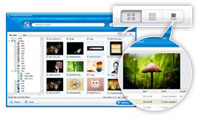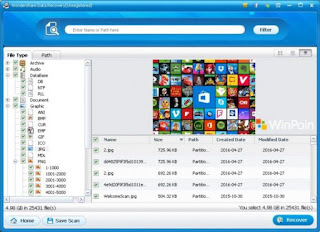Cara Mengembalikan Data Yang Hilang Akibat Terhapus Bahkan Terformat | Resiko kehilangan data pada komputer bisa dialami oleh siapa saja. Kehilangan data bisa diakibatkan karena terhapus tidak sengaja, terformat atau bahkan mungkin karena hardisk di partisi ulang. Kalau mengembalaikan data yang hilang karena terhapus atau terdelet, mungkin anda bisa mencarinya di recycle bin kemudian melakukan restore terhadap data yang hilang tersebut, tapi bagaimana jika data hilang karena drive terformat atau telah dilakukan format ulang dan lupa melakukan backup data.
Untuk mengembalikan data yang hilang karena hardisk sudah di format atau bahkan di partisi ulang harus menggunakan software recovery data. Salah satu software recovery data yang bisa diandalkan adalah Wondershare Data Recovery.
Software pengembali data hilang ini memiliki banyak kelebihan dibanding denan software-software lainnya yang sejenis. Keungungalan dari wondershare data recovery diantaranya adalah :
Ukuran File Yang Kecil
Wondershare data recovery memiliki ukuran file yang sangat kecil, yaitu hanya sekitar 1 MB saja. Sebuah ukuran yang sangat kecil untuk aplikasi yang memiliki banyak manfaat dan terbilang powerfull.
Mendukung Semua Jenis File Data
Wondershare data recovery mampu untuk mengembalikan semua jenis file data yang hilang. Enta itu file word, excel, power point, foto JPG, PNG, GIF, TIF dan jenis file data lainnya. Jadi file apapun yang hilang bisa kembalikan dengan menggunakan wodershare data recovery.
Review Before Recovery/ Lihat Sebelum Dikembalikan
Sebelum anda mengembalikan data yang hilang anda bisa melihatnya terlebih dahulu. Hal ini memudahkan anda dalam melakukan filter data mana saja yang akan dikembalikan sehingga data yang akan dikembalikan benar-benar data yang dibutuhkan. Tujuan dari seleksi atau filter data sebelum dikembalikan adalah untuk mengefisienkan waktu dan ruang penyimpanan data.
Cepat dan Mudah Dalam Melakukan Scaning atau Pencarian Data Hilang
Software ini terbilang cepat dalam mekukan scaning lost data atau pencarian data yang hilang. Anda tidak akan membuang waktu banyak untuk menemukan semua data-data anda. Cara melakukannya sangat mudah dan prosesnya sangat cepat.
Software untuk mengembalikan data yang hilang ini benar-benar recomended banget. Apakah gratis? Sebenarnya tidak gratis, namun anda bisa mencicipi versi gratisan yang disediakan oleh situs resminya langsung. Silakan anda download Wondershare Data Recovery di
sini.
Cara Mengembalikan Data Hilang Dengan Wondershare Data Recovery
Silakan anda instal wondershare data recover yang sudah didownload. Setelah selesai proses instalasi silakan jalankan aplikasinya dan anda akan melihat fitur dari Wondershare Data Recovery yaitu
Lost File Recovery, Partition Recovery, Raw File Recovery, dan
Resume Recovery.
Untuk mencari data yang hilang silakan anda klik
Lost Data Recovery. Dalam satu kali
scan, membutuhkan waktu beberapa menit saja. Meskipun file di-
scan secara menyeluruh, semua file yang dipindai atau di-
scan akan dikelompokkan. File akan dikelompokkan berdasarkan format dan jenis file.
Setelah selesai melakukan scaning maka akan ditampilkan seluruh data yang telah berhasil ditemukan kembali. Lihat screesn hoot berikut.
Untuk mengembalikan semua data tersebut silakan anda centang atau ceklis, kemudian klik Recovery. Selanjutnya anda menentukan tempat data hasil recovery akan disimpan. Tunggu sampai proses recovery atau pengembalian data yang hilang selesai 100%. Lama tidaknya dipengaruhi berapa banyak data yang akan direcovery.
Demikian
cara mengembalikan data yang hilang akibat terhapus atau terformat. Masih banyak lagi aplikasi yang bisa anda gunakan untuk mengembalikan data yang hilang, misal recovery angle, EASEUS Todo Backup, easy data recovery atau aplikasi lainnya yang bisa anda cari di google.